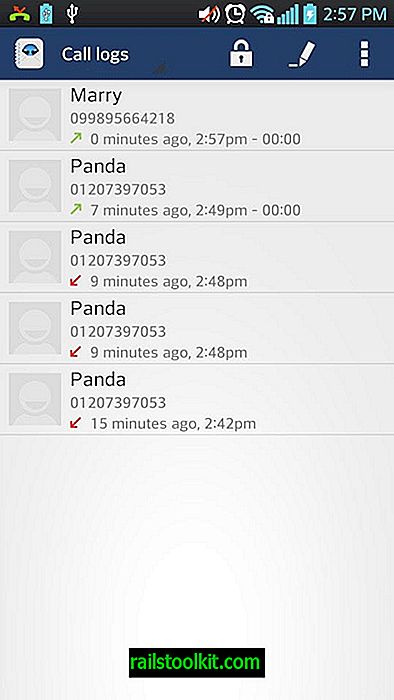Hvis du bruger cloud-opbevaringsløsninger som Google Drive, ved du, at du har kontrol over synligheden af dine data i skyen.
Du kan indstille den til privat, så kun du kan få adgang til den, men også invitere andre til at have adgang og endda tillade offentlig adgang til filerne i stedet.
Mens de fleste af jer sandsynligvis passer godt på det for at sikre, at kun filer, som du vil dele med andre, deles, er det ikke altid tilfældet.
En af grundene hertil er, at det er relativt let at dele filer med offentligheden eller en cirkel på Google Drev, især hvis du bruger applikationen og webtjenesten på samme tid.
Det lønner sig at kontrollere de synlige filer fra tid til anden for at sikre dig, at du har det godt. Hvis du opdager filer, som du ikke ønsker at dele, behøver du ikke kun at ændre levedygtigheden af disse filer, men også finde ud af, hvorfor de er blevet delt på denne måde i første omgang for at undgå, at du begår den samme fejl igen.
Kontroller Google Drevs synlighed

Heldigvis er det let at få en liste over filer, der er offentligt synlige på Google Drev. Her er hvad du skal gøre.
- Åbn Google Drev-webstedet ved hjælp af den valgte webbrowser.
- Log ind på din Google-konto, hvis du ikke allerede er logget ind.
- Klik på det lille pilikon ved siden af det blå søgeikon øverst. Den menu, du ser på skærmbilledet, åbnes.
- Vælg Offentlig på nettet først. Dette viser alle offentlige filer, som du er ejer af, offentlige filer, du har åbnet, og offentlige filer, der blev delt med dig.
For at ændre synligheden af en fil skal du gøre følgende:
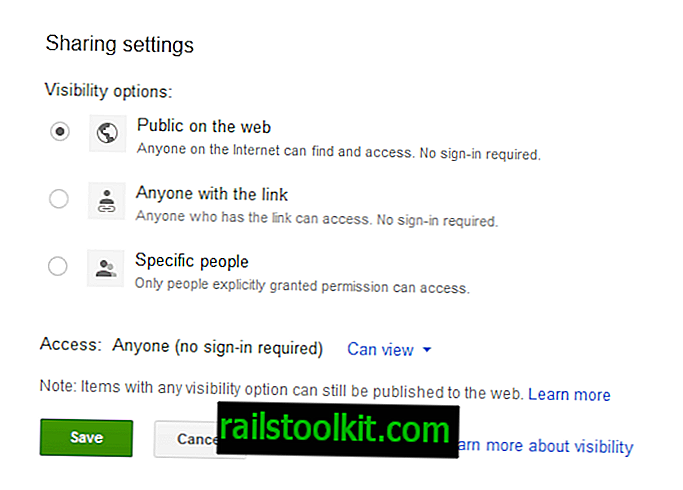
- Vælg først filen ved hjælp af afkrydsningsfeltet.
- Klik på knappen Mere øverst og derefter på Del> Del.
- Du skal se "Offentlig på nettet - Alle på Internettet kan finde og se" under hvem der har adgang. Klik på ændringslinket ved siden af det, og skift til "specifikke personer" her for at ændre synligheden fra offentligheden.
- Her kan du også ændre adgangsrettighederne. Tilgængelig er se, kommentere og redigere.
Når du er færdig med at gennemgå den offentlige filfortegnelse, kan du muligvis gå tilbage for at fjerne offentligheden på webfilteret og erstatte den med "hvem som helst med linket".
Dette viser en anden batch af filer, der enten er blevet delt af dig eller af andre med dig. Brug den samme metode til at gennemgå dem for at sikre dig, at du kun finder filer, som du har delt, som du vil dele på denne måde.